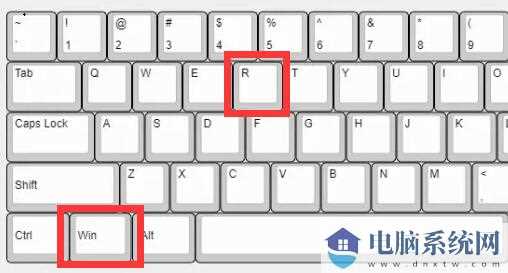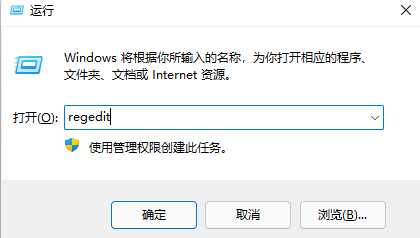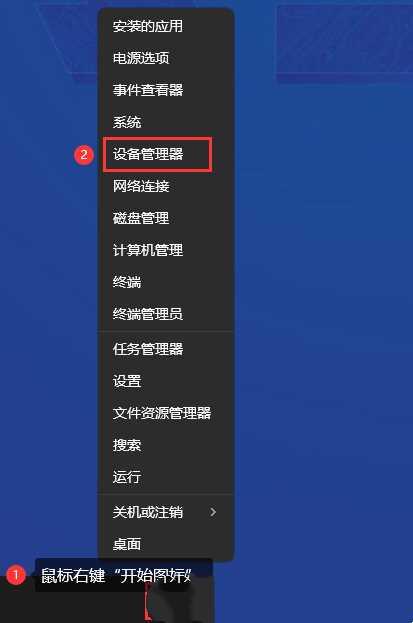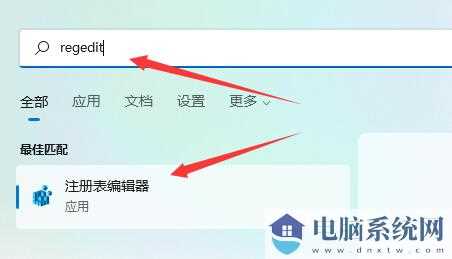win11怎么将右键修改为经典模式?win11鼠标右键改回老版教程
时间:2024-04-24 来源:电脑系统下载
win11鼠标右键改回老版教程
方法一
1、与此同时按着win R开启运行指令,键入Regedit,开启注册表文件。
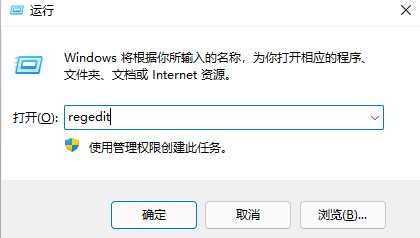
2、查找到 HKEY_LOCAL_MACHINE\SYSTEM\CurrentControlSet\Control\FeatureManagement\Overrides\4 右键创建新的项,被命名为 UndockingDisabled。
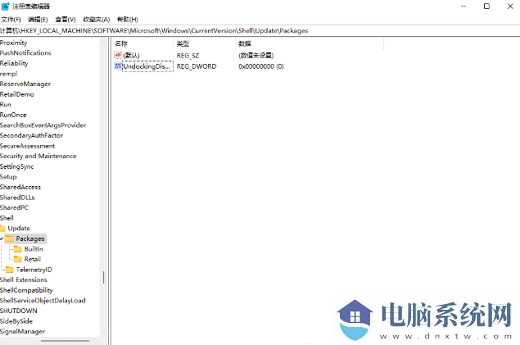
3、鼠标右键新建设新项目改动,将数值数据改成“1”,重新开机就能发现我们自己的菜单栏早已变成win10款式了。
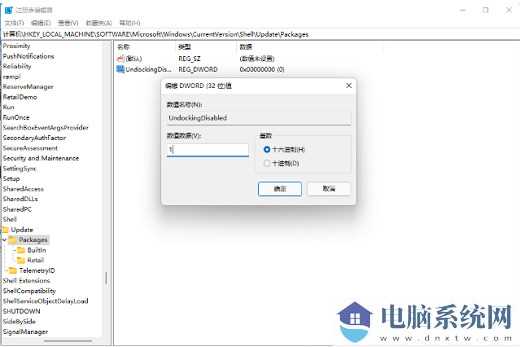
方法二
1、在桌面用鼠标右键点一下菜单栏,挑选“windows终端设备(管理人员)”。
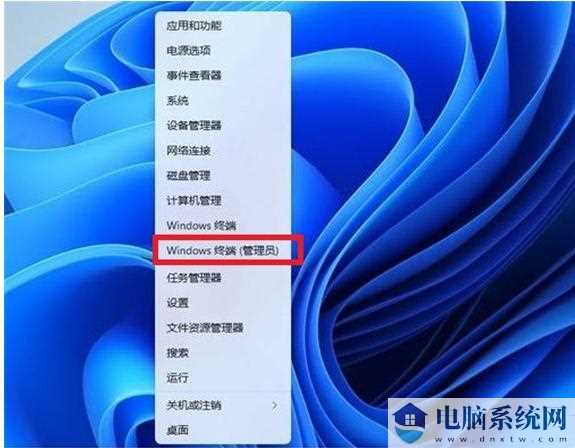
2、键入这串编码reg.exe delete “HKCU\Software\Classes\CLSID\{86ca1aa0-34aa-4e8b-a509-50c905bae2a2}\InprocServer32” /va /f。
3、最终重新启动电脑即可恢复。
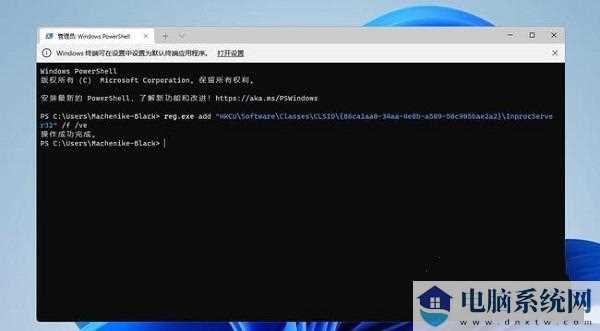
相关信息
-
-
2024/04/24
win11无法修改注册表解决方法?win11注册表不能写入值处理办法 -
2024/04/24
win11怎么将右键修改为经典模式?win11鼠标右键改回老版教程 -
2024/04/24
Win11电脑蓝牙设备删除失败解决方法?Win11电脑蓝牙设备删除失败详解
-
-
win11怎么样将任务栏调整到顶部?win11任务栏移动顶部教程
通常来说,我们Windows系统的任务栏都会显示在桌面的下方,而有些win11用户因为使用的习惯,想要让任务栏显示在桌面顶部,可是在新系统中不知道应该用什么方式来进行操作,那么本期的...
2024/04/24
-
win11设置虚拟内存后卡死解决方法?win11设置虚拟内存后卡死问题解析
win11设置虚拟内存后卡死怎么办?用户们可以直接的右键我的电脑,然后选择属性下的高级设置,之后点击下面的虚拟内存下的更改按钮来进行操作就可以了。下面就让本站来为用户们来...
2024/04/24
系统教程栏目
栏目热门教程
- 1 Win11怎么样屏蔽“同意个人数据跨境传输”的提示?Win11关闭个人数据跃境传输的方法
- 2 Win11家庭版找不到gpedit.msc文件解决方法?
- 3 Win11服务Windows Update禁用后自动开启解决方法
- 4 Win11新建不了文本文档?Win11右键无法新建文本文档的处理办法
- 5 Win11出现错误,请尝试稍后重新打开设置处理办法
- 6 Windows11跳过OOBE登录admin的两种方法!
- 7 Win11微软商店下载路径怎么样更改?Win11微软商店下载路径更改方法
- 8 Win11麦克风电流声怎么消除?Win11消除电流麦的方法
- 9 win11 23h2绕过硬件限制从21h2升级23h2!(两种方法)
- 10 Win11桌面左半边无法点击?Win11系统桌面左边点不了的两种处理办法
人气教程排行
- 1 Win11怎么样屏蔽“同意个人数据跨境传输”的提示?Win11关闭个人数据跃境传输的方法
- 2 Win11家庭版找不到gpedit.msc文件解决方法?
- 3 联想YOGA Air 14s 2022笔记本安装Win10系统教程
- 4 Win11服务Windows Update禁用后自动开启解决方法
- 5 你没有权限打开该文件,请向文件的所有者申请权限(Win10/Win11通用)
- 6 Win11新建不了文本文档?Win11右键无法新建文本文档的处理办法
- 7 Win10玩红警2黑屏有声音的四种处理办法
- 8 Win11出现错误,请尝试稍后重新打开设置处理办法
- 9 Windows11跳过OOBE登录admin的两种方法!
- 10 Win10怎么样查看网络凭据账户和密码?Win10网络凭据账户和密码查看方法
站长推荐
- 1 技嘉主板win11安全启动怎么开启?技嘉主板win11安全启动开启方法
- 2 win11系统下载软件提示信任问题怎么处理?
- 3 Win11此站点的连接不安全怎么处理?
- 4 win11共享文件提示需要输入网络凭据怎么样处理?
- 5 Win11组策略怎么关闭搜索广告?Win11利用组策略关闭搜索广告的方法
- 6 win11卓越性能和高性能有什么区别?win11卓越性能和高性能的区别
- 7 win11怎么样设置笔记本风扇不停转?
- 8 Win11怎么调整Windows Defender的CPU占用比?
- 9 win11右键菜单怎么改成全部显示?win11右键菜单改成全部显示的方法
- 10 win11进程管理器在哪打开?win11进程管理器怎么开方法
热门系统下载
- 1 深度技术GhostWin1064位永久免费专业版V2022年6月
- 2 深度技术GhostWin1032位专业稳定版V2022年6月
- 3 Windows10 64位企业版Ltsc (长期服务版) V2022
- 4 Win10 22H2 64位 专业Office办公版(免费)V2022年11月
- 5 Windows10 22H2 19045.3086 X64 深度精简版 V2023年6月
- 6 Win10 22H2 64位 专业Office办公版 (集成office 2007) V2022年11月
- 7 Windows10 22H2 19045.3155 X64 电竞游戏版 V2023年6月
- 8 Windows10 22H2 19045.2965 X64 游戏美化版 V2023年5月
- 9 番茄花园 Ghost Win10 64位 极速专业版 V2022年4月
- 10 【4月更新】Windows10 22H2 19045.4291 X64 官方正式版